Jak uložit papír zvýrazněním a komentářem k souborům PDF
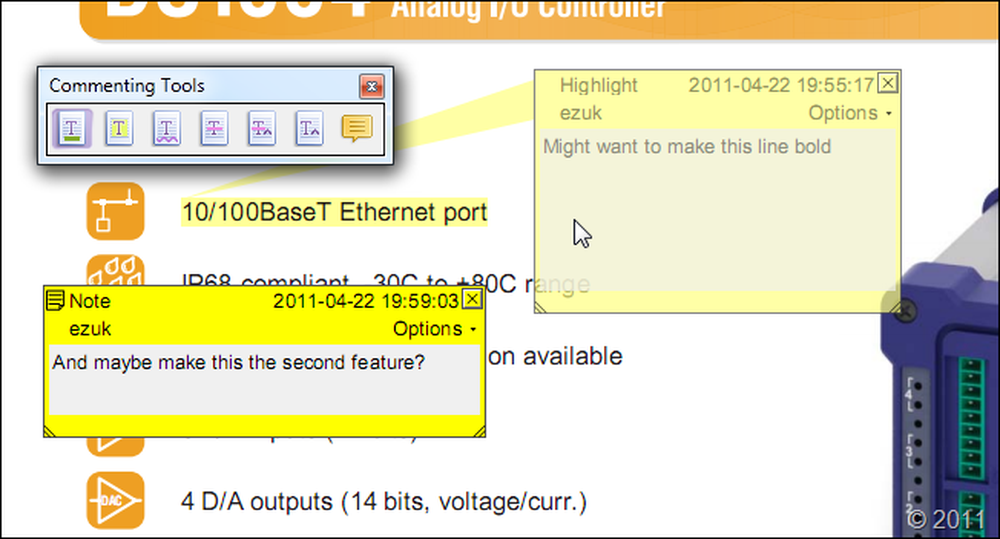
Zde je málo známý fakt: Existují aplikace, které vám umožňují anotovat a upravovat soubory PDF zdarma bez vodoznaků. Tímto způsobem můžete dokument zkontrolovat a vytvořit své komentáře, aniž byste museli v procesu hromadit nějaký papír.
Aktualizace: Neinstalujte Foxit. Svazují vyhledávací únosy z prohlížeče, které zničí váš den.
Aplikace, kterou budeme používat pro tento rychlý výukový program, je Foxit Reader. Jedná se o alternativní čtečku PDF (alternativa k aplikaci Adobe Reader, která je). Je rychlá, lehká a zdarma. A co je nejdůležitější pro nás, umožňuje vám anotovat dokumenty.
Pro začátek si stáhněte a nainstalujte Foxit Reader. Poté použijte k otevření dokumentu PDF, který chcete anotovat. Pokud instalace programu Foxit Reader neumožňuje použití výchozí aplikace pro otevírání souborů PDF ve vašem systému, můžete kliknout pravým tlačítkem myši na PDF a zvolit Foxit Reader pod Open With:
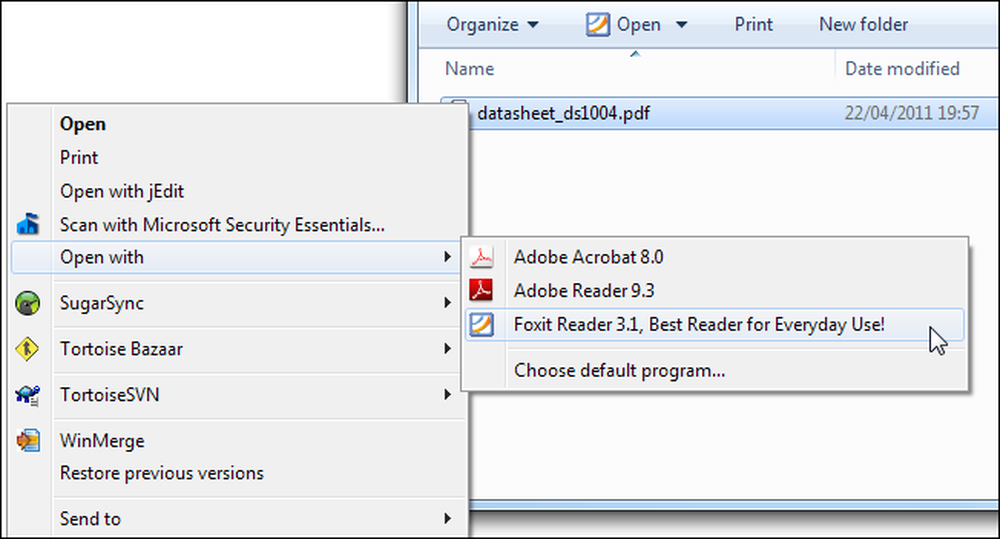
Po otevření souboru klepněte na příkaz Zobrazit> Panely nástrojů> Nástroje pro komentáře.
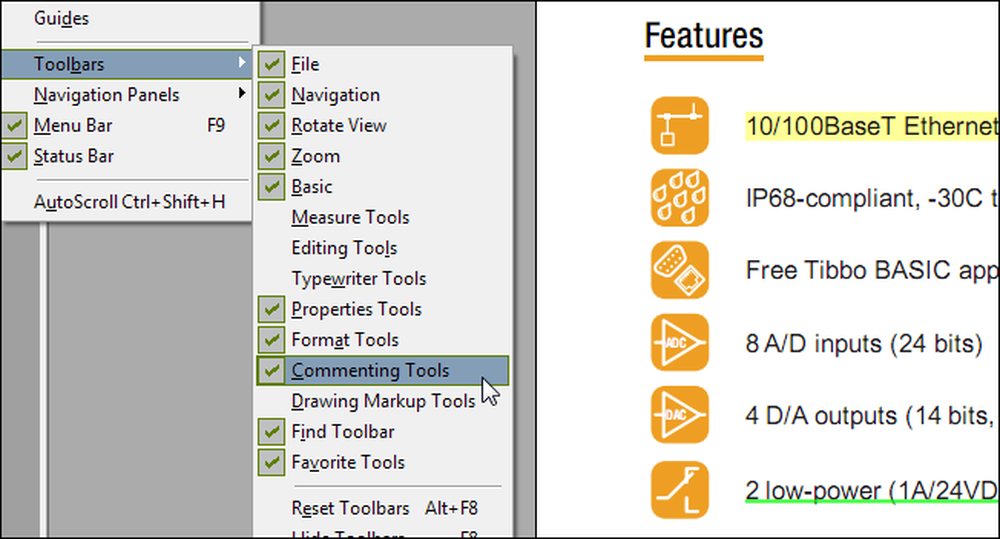
Panel nástrojů pro komentáře vám umožňuje anotovat dokument se sedmi různými způsoby:
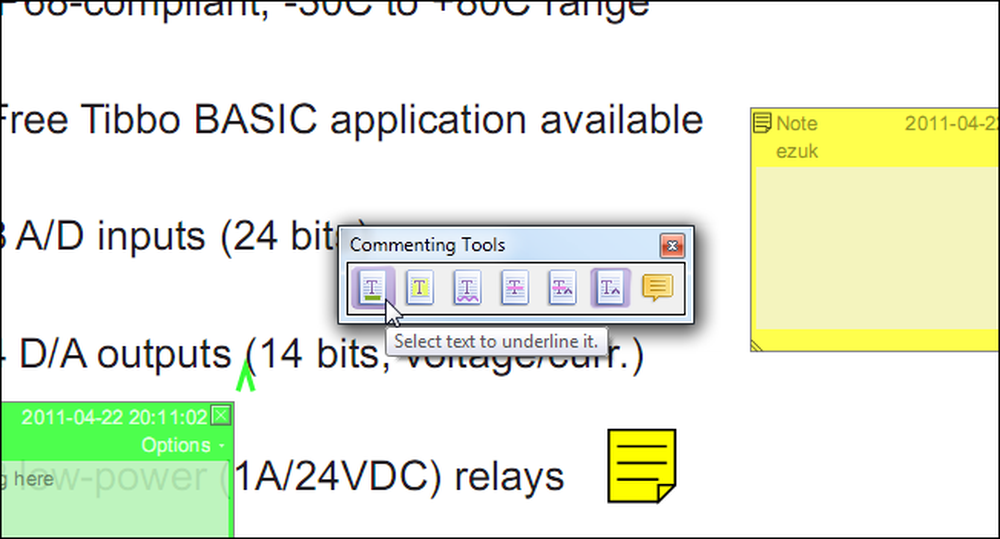
Můžete zdůraznit slova, zvýraznit je, podtrhnout s křiklavými čarami (případně označit typy), překřížit text, přidat text "nahradit" textu, který chcete změnit a přidat plovoucí poznámky.
Můžete také dvakrát kliknout na jakoukoli takovou značku (podtržení, zkroucený řádek apod.) A otevřít poznámku, kde můžete zadat delší vysvětlení. To je volitelně, takže pokud by druhá strana pochopila, co se snažíte komunikovat i bez podrobného záznamu, možná byste ji chtěli vynechat.
Klepnutím na odkaz Možnosti na každé poznámce můžete nastavit jeho stav, označit jej zaškrtnutím a dalšími. Můžete také změnit barvu kliknutím na Otevřít vlastnosti.
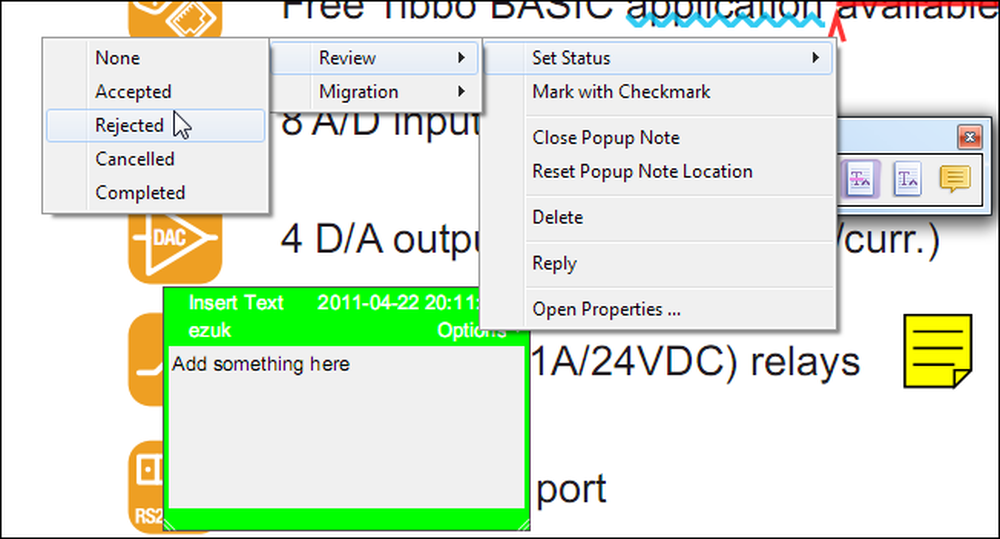
Připomínky, které v dokumentaci vytvoříte, jsou čitelné pomocí vlastní čtečky Adobe - na druhé straně není potřeba nainstalovat Foxit Reader, aby je četl (i když bych potřebují Foxit Reader nebo Adobe Reader Professional, pokud chtějí odpovědět).




